CentOS 6.5系统安装与基础配置
1、系统镜像选择:
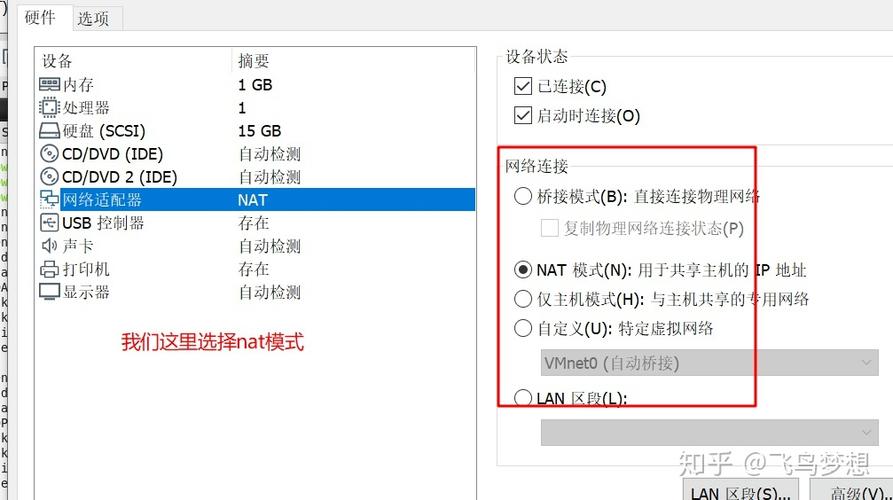
CentOS 6.5提供了32位和64位两种版本,对于生产服务器,特别是内存大于4GB的情况,建议使用64位版本(CentOS6.5x86_64binDVD1.iso)。
2、安装前准备:
确保计算机内存至少为628MB,以启用图形安装模式,如果低于此内存,只能使用文本安装模式。
下载CentOS 6.5镜像文件,32位版本下载地址:http://mirror.centos.org/centos/6.5/isos/i386/CentOS6.5i386binDVD1to2.torrent,64位版本下载地址:http://mirror.centos.org/centos/6.5/isos/x86_64/CentOS6.5x86_64binDVD1to2.torrent。
3、安装步骤:
使用光盘引导系统,选择“Install or upgrade an existing system”进行安装。
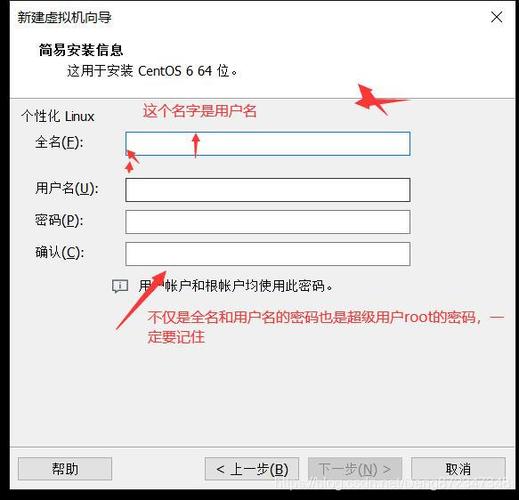
跳过CD媒体测试,选择语言为English,键盘布局为U.S. English。
选择基本存储设备,忽略所有数据。
设置主机名、时区(Etc/GMT+8 Beijing)并设置root密码。
4、磁盘分区:
创建自定义分区,推荐分区方案如下:
/boot:128MB,文件系统类型ext3。
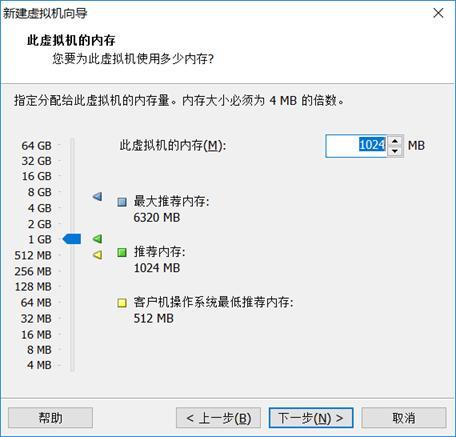
/:剩余所有空间,文件系统类型ext4。
如果需要,可以额外划分一个/data分区用于存放数据。
5、软件包选择:
选择最小化安装(Minimal),根据需要自定义选择开发工具包软件。
6、完成安装:
安装完成后,重启系统并登录。
网络配置
1、配置IP地址:
编辑/etc/sysconfig/networkscripts/ifcfgeth0文件,添加以下内容:
```bash
BOOTPROTO=static
ONBOOT=yes
IPADDR=192.168.21.129
NETMASK=255.255.255.0
GATEWAY=192.168.21.2
DNS1=8.8.8.8
DNS2=8.8.4.4
IPV6INIT=no
```
保存并退出,然后重启网络服务:
```bash
service network restart
```
使用ifconfig命令查看IP地址配置是否正确。
2、设置主机名:
使用hostname命令临时设置主机名:
```bash
hostname bbs.hz.m.osyunwei.com
```
永久修改主机名,编辑/etc/sysconfig/network文件,设置HOSTNAME为所需主机名。
安全配置
1、关闭防火墙:
停止iptables服务:
```bash
service iptables stop
chkconfig iptables off
```
禁止SELinux:
```bash
vi /etc/selinux/config
```
将SELINUX=enforcing改为SELINUX=disabled,然后重启系统使更改生效。
2、更新与维护:
配置yum源,推荐使用国内镜像源以提高下载速度,如163网易源:
```bash
vi /etc/yum.repos.d/CentOSBase.repo
```
替换baseurl为http://mirrors.163.com/centos/$releasever/os/$basearch/。
定期更新系统:
```bash
yum update y
```
FAQs常见问题解答
1、Q: 如何检查CentOS 6.5系统的内存使用情况?
A: 可以使用free m命令查看系统的内存使用情况,该命令会显示总内存、已用内存、空闲内存等信息。
2、Q: CentOS 6.5系统中如何查看和修改主机名?
A: 使用hostname命令可以临时查看或修改主机名,要永久修改主机名,请编辑/etc/sysconfig/network文件,设置HOSTNAME为所需的主机名,然后重启系统使更改生效。










